
时间:2021-03-26 12:51:04 来源:www.win10xitong.com 作者:win10
最近一段时间,有不少网友来问小编,要是遇到了Win10新输入法替代默认输入法的问题该怎么办?我们经过一些访问发现其实很多用户都遇到了Win10新输入法替代默认输入法的问题,万一现在又找不到懂行的来解决,我们就只好自己来动手处理这个Win10新输入法替代默认输入法的问题了,我们只需要下面几个简单的设置1、点击任务栏,右下角的通知图标,也就是时间旁边那个;2、点击所有设置,这里的位置,跟大家的可能不一样,按照实际情况进行点击即可就完美的搞定了。这样讲肯定大家肯定是不明白的,接下来我们就结合图片非常详细的说一下Win10新输入法替代默认输入法的详尽操作要领。
方法/步骤:
1、点击任务栏,右下角的通知图标,也就是时间旁边那个;

2、点击所有设置,这里的位置,跟大家的可能不一样,按照实际情况进行点击即可;
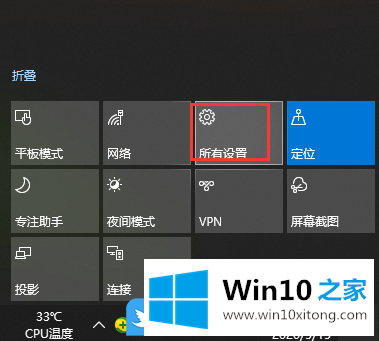
3、按 Win + i 组合键,也是可以快速打开Windows 设置的,搜索框可以查找设置,也可以直接点击时间和语言(语音、区域、日期);
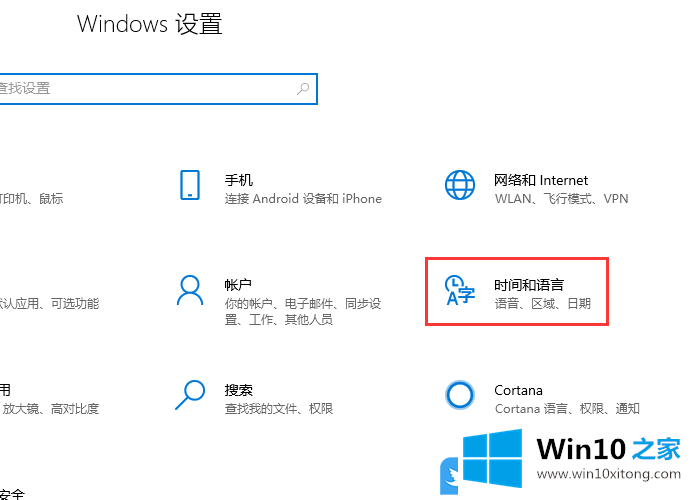
4、时间和语言主页设置窗口,点击左侧的语言,然后再点击右侧相关设置下的拼写、键入和键盘设置;
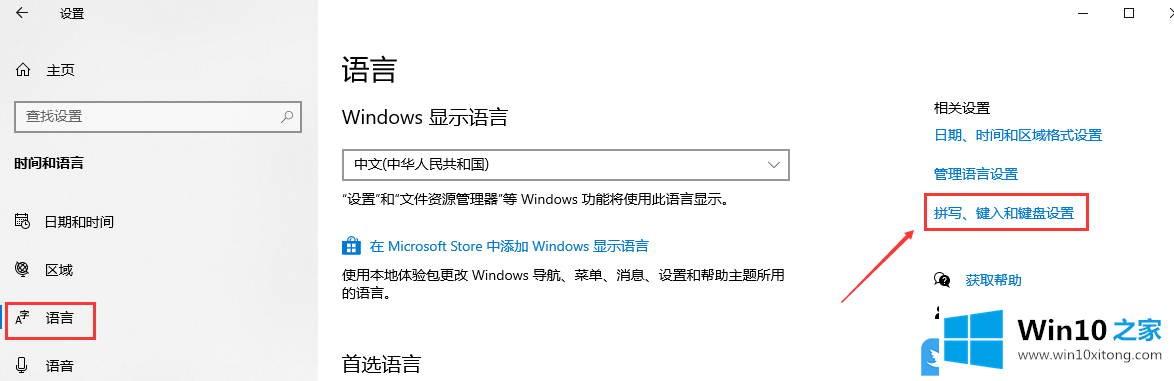
5、更多键盘设置下,点击高级键盘设置;
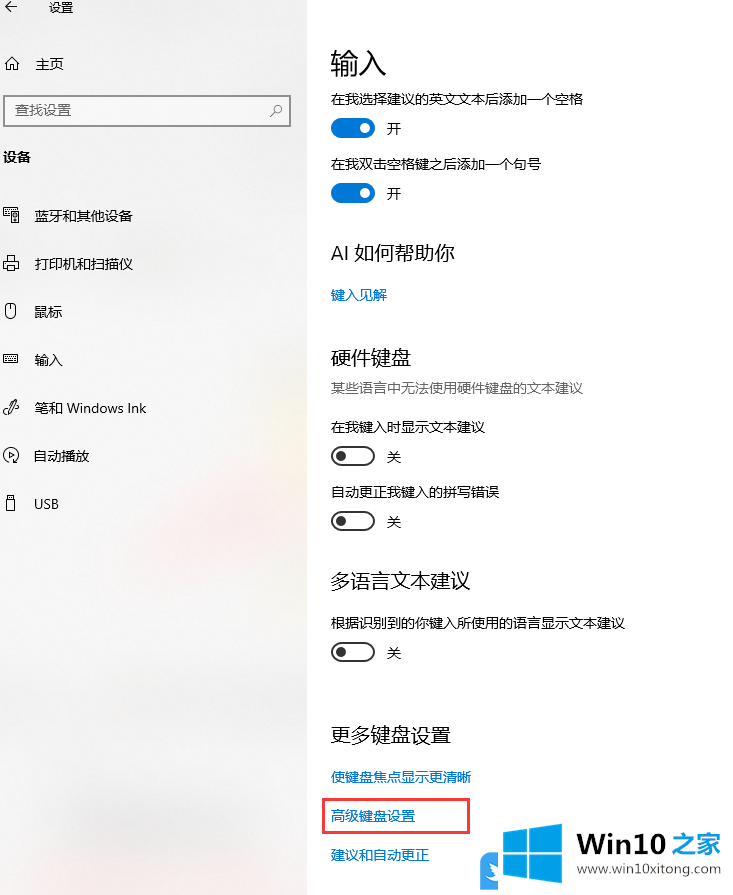
6、高级键盘设置下的替代默认输入法下,如果你想使用与语言列表中最靠前的输入法不同的输入法,请在此处选择,点击使用语言的下拉菜单就可以设置其它的输入法了;
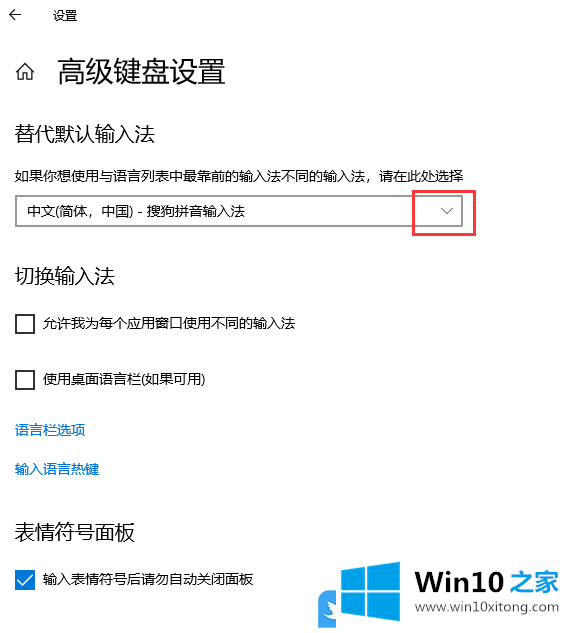
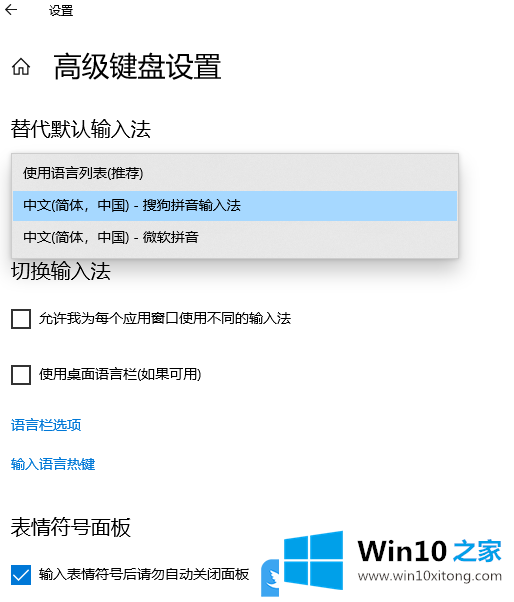
以上就是Win10新输入法替代默认输入法|Win10高级键盘设置文章。
从上面的内容中我们可以看到详细的Win10新输入法替代默认输入法的详尽操作要领,通过上面讲的方法就可以解决Win10新输入法替代默认输入法的问题了,希望对您有所帮助。